オフライン プロジェクトの使用
本ガイドでは、オフライン プロジェクトの最新バージョンをご利用であることを想定しています。必要に応じて、最も最新のバージョンにオフライン プロジェクトを自動更新するには、チェックしていないすべてのセクションにチェックを入れます。
オフライン プロジェクトとは?
オフラインプロジェクトは、Diligent One から切断されている場合でもプロジェクトアプリで作業し、プロジェクト内の全セクションをオフラインで評価し続けられるようにする、ACL for Windows のコンポーネントです。
次のことが可能です。
- プロジェクト内で、またプロジェクトから出てセクションをチェックする
- 概要情報と統制の詳細を編集する
- 統制に関連するリスクを表示する
- 手続きを実行し、ウォークスルーを実行し、統制をテストする
- 新しい問題を追加する
- 提出された作業を承認する
- プロジェクト ファイルをアップロードまたはダウンロードする
- 要求からのファイルを表示し、ダウンロードする メモ
新しいセクション、リスク、統制、ToDo、および要求を追加したい場合は、プロジェクト アプリを使用する必要があります。
ワークフロー

例
オフラインでの作業
シナリオ
あなたは、外出先で、プロジェクトで作業したいと思っています。
クライアントとのミーティングで恐らく収集するであろう未処理のクライアント要求に関する情報を得る必要があります。情報を記録し、その情報をプロジェクトに関連付けることで、他のチーム メンバーがプロジェクトにアクセスできるようになり、また、自分も未処理のクライアント要求に関する通知を受けられるようになります。
プロセス
あなたは、オフライン プロジェクトを使って情報を文書化し、チームと共有します。プロジェクトからセクションをチェックアウトすると、そのセクションはチームのプロジェクトアプリの読み取り専用ビューに自動的にロックされます。次に、Word 文書を添付し、要求項目に関する情報を入力することにより、自分の文書をセクションに記録します。

結果
オフィスに戻ってインターネットに接続したら、セクションをチェックインし、情報をチームと共有します。
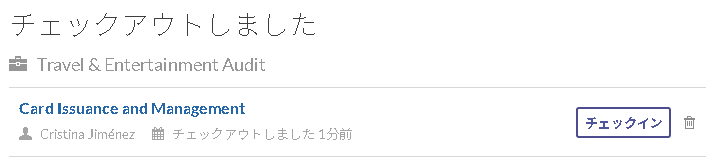
インストール情報
ACL for Windows をダウンロード、インストールする必要があるほか、プロジェクトアプリにアクセスできるサブスクリプションを有している必要があります。
サブスクリプションの詳細については、ライセンスとサブスクリプションのアクセス許可の管理を参照してください。
オフライン プロジェクトのインストールの詳細については、ACL for Windows のインストールを参照してください。
サポートされている言語
表示される言語と日付書式は、ご使用の Diligent One プロファイルのロケール設定によって決まります。
Diligent One は以下の言語に対応しています。
- English
- Deutsch
- Español
- Français
- 日本語 (日本)
- Português (Brasil)
- 简体中文
ロールとアクセス権
オフラインプロジェクトにアクセスするには、Professional のサブスクリプションを持ち、プロジェクトアプリで次のロールの 1 つが割り当たるようにします。
- Professional 部門長
- Professional ユーザー
割り当てられるロールによって、プロジェクトとオフライン プロジェクトの両方で可能なアクセス権が定義されます。ユーザーは、さまざまなプロジェクトで異なるロールを持つことができます。
詳細については、プロジェクト アプリのアクセス許可を参照してください。
制限
引用モード
オフライン プロジェクトにおける引用モードの強調表示とリンクはサポートされていません。
オフライン プロジェクトでは引用モードの強調表示とリンクが表示されないため、説明フィールドのテキストを削除する際は留意してください。引用に関連付けられたテキストを削除すると、その引用内容も削除されます。
項目
プロジェクト アプリに適用されるほとんどの制限は、オフライン プロジェクトにも適用されます。詳細については以下を参照 データの制限
プロキシ サーバーの構成
プロキシ サーバーを使用している場合、次のことを検討してください。
- プロジェクトのセクションをチェックインまたはチェックアウトするには、インターネットに接続できる必要があります。
- お使いのコンピュータがファイアウォール内の環境にある、またはプロキシ サーバーを経由してインターネットに接続している場合は、IT 部門は、インターネットにアクセスするために、ACL for Windows(ACLLauncher.exe)および Internet Explorer 実行可能ファイルを許可されたアプリケーション一覧に追加する必要がある場合があります。
- オフライン プロジェクトは、ポート 443 を使用して、Launchpad(*.highbond.com)にアクセスする必要があります。
- ファイアウォールまたはプロキシ サーバーが特定の IP アドレスへの接続のみを許可する場合は、サポートにお問い合わせのうえ、例外として許可する有効な IP アドレスの一覧をお求めください。
FIPS 対応の暗号化の無効化
オフライン プロジェクトは、コンピュータ上で FIPS 対応の暗号化が有効な場合は機能しません。
FIPS 対応の暗号化を無効にするには、次の手順を完了します。
- ご利用の Windows マシンで、[管理ツール > ローカル セキュリティ ポリシー > ローカル ポリシー > セキュリティ オプション >暗号化システム: 暗号化、ハッシュ、および署名には FIPS 対応アルゴリズムを使用]に進みます。
- ポリシーを[無効化]に設定します。
- [適用]、[OK]の順にクリックします。